如何清理Iphone6手机里微信的存储空间?
Hello!大家好,我是阿广,今天小编来分享一下“如何清理Iphone6手机里微信的存储空间?”这篇文章,我们每天分享有用的知识,下面小编就来分享一下吧,大家一起来学习吧!(⊃‿⊂)
原料/工具
iPhone 6
方法/步骤
第1步
找到微信图标。
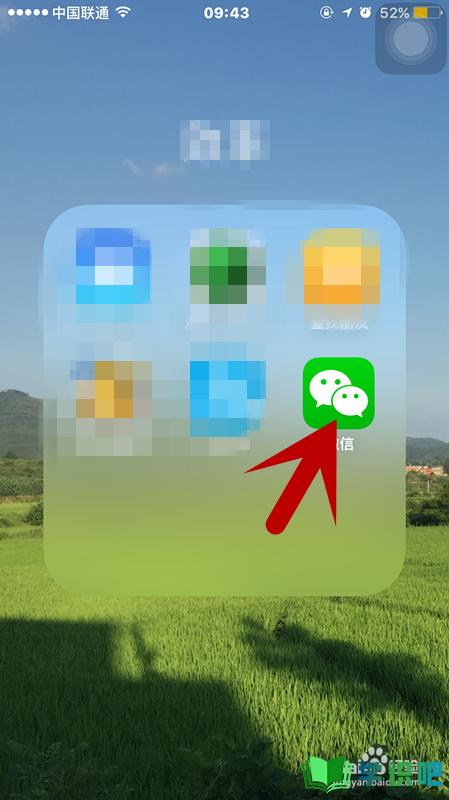
第2步
点击微信图标,进入微信页面,手机最下边有四个触摸选项,找到最后一个“我”,如图最后一行最右边的一栏。
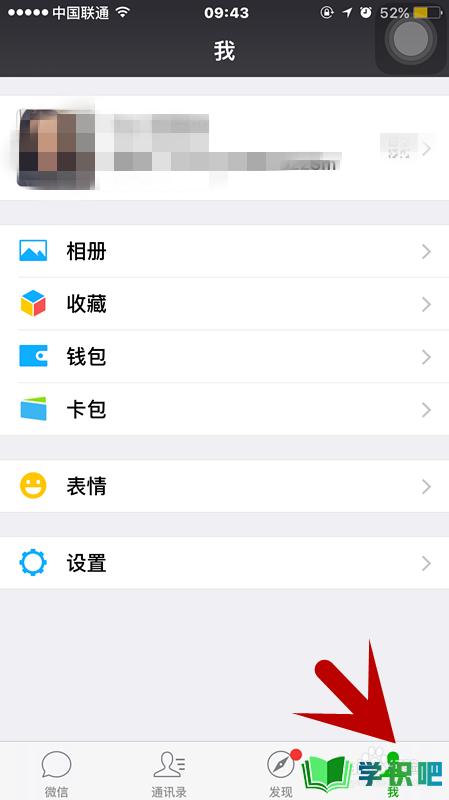
第3步
点击进入“我”,找到最后一行“设置”
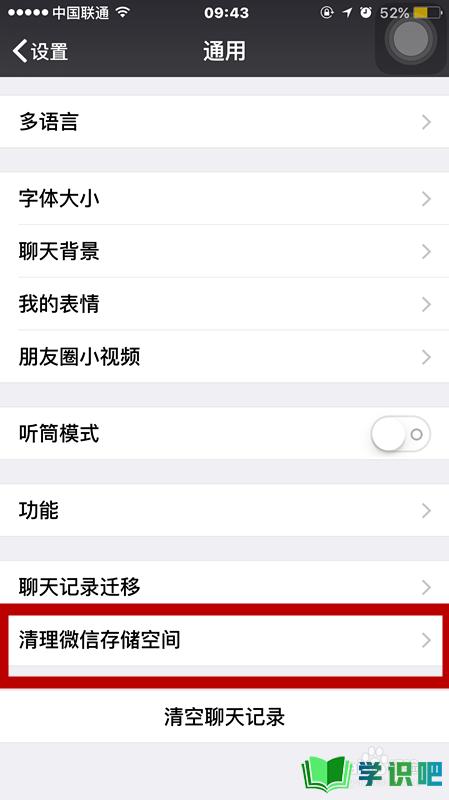
第4步
点击“设置”,找到“通用”一栏
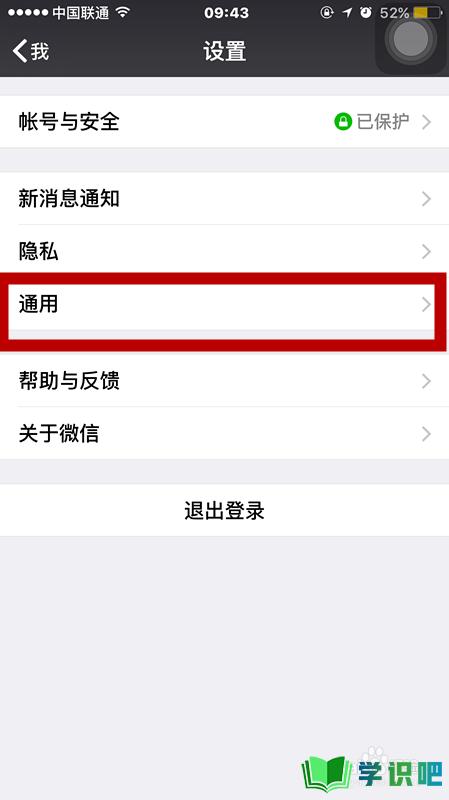
第5步
点击“通用”,找到最后一行“清理微信存储空间”
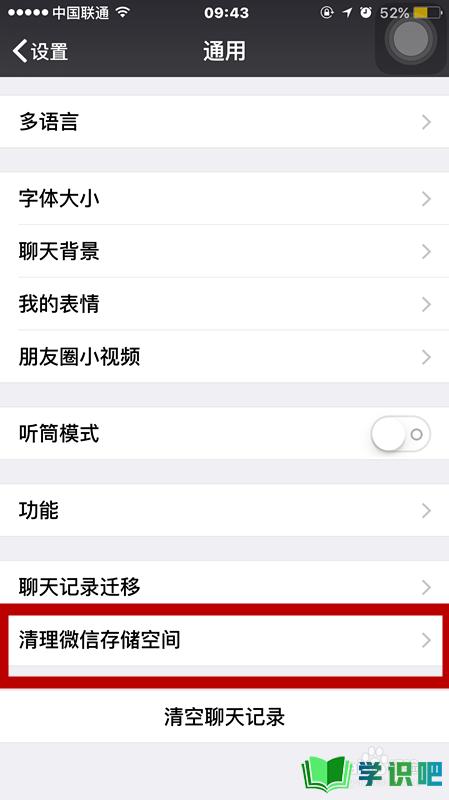
第6步
点击“清理微信存储空间”,即可看到系统自动清除缓存或者临时文件
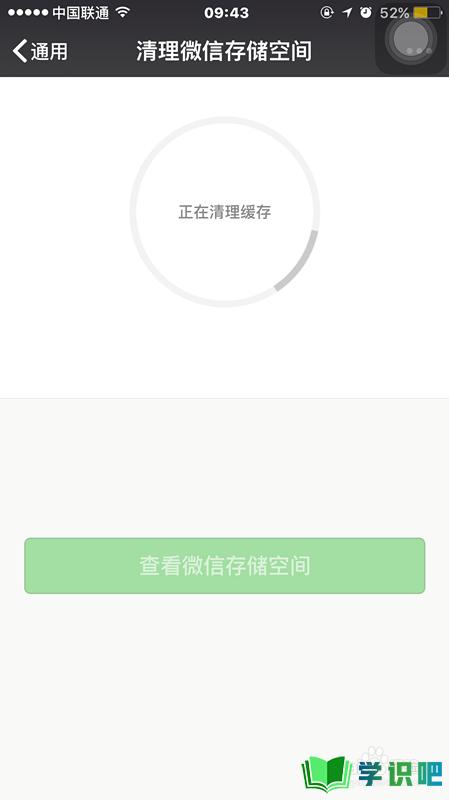
第7步
页面会显示临时文件被清理的大小。剩下的就要手动清理了,点击最下方绿色长条框。
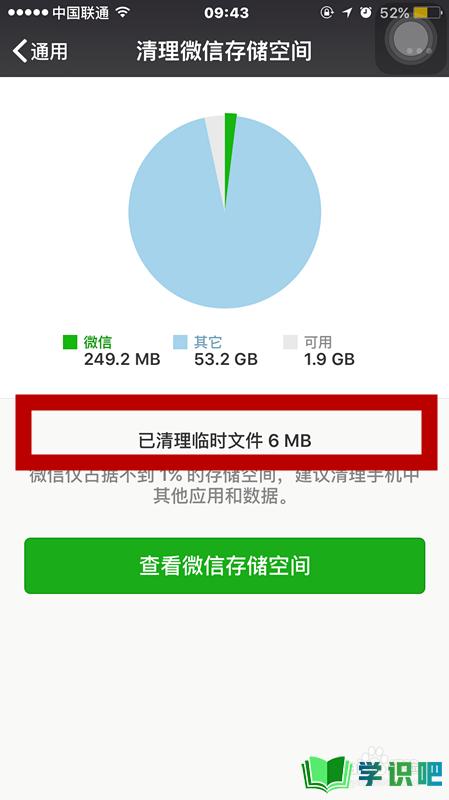
第8步
可以看到所有的聊天列表,每一行的左边的按钮可以选择,右边感叹号按钮也可以选择。左边的是选择当前被选中的内容全部清除,后边的按钮点进去可以自由选择需要删除的部分。
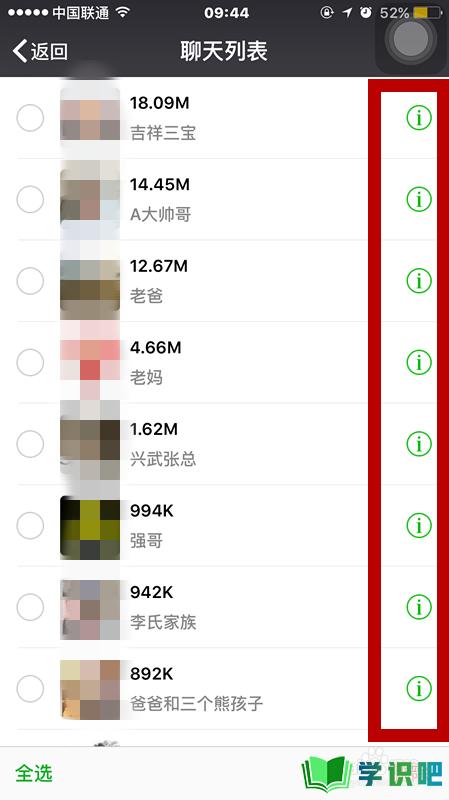
第9步
点击右边按钮,就可以随意删除了。既可以选择全部删除,也可手动选择需要删除的图片
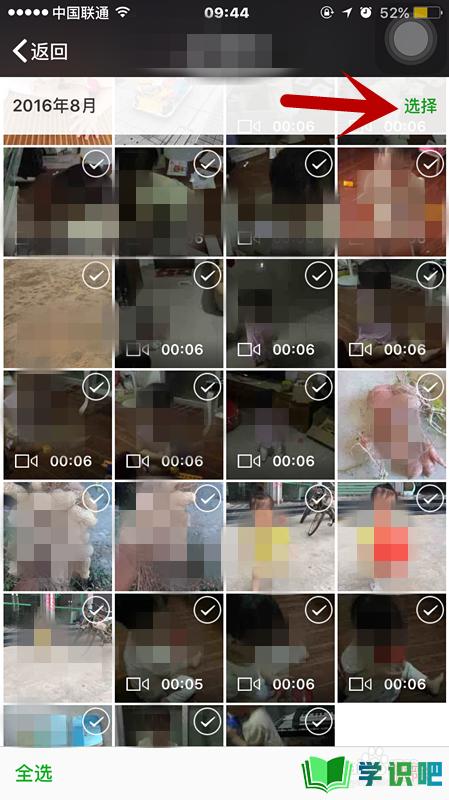
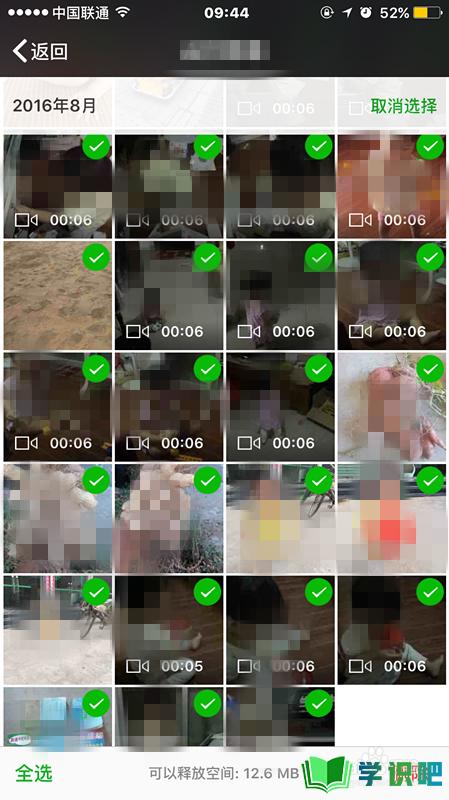
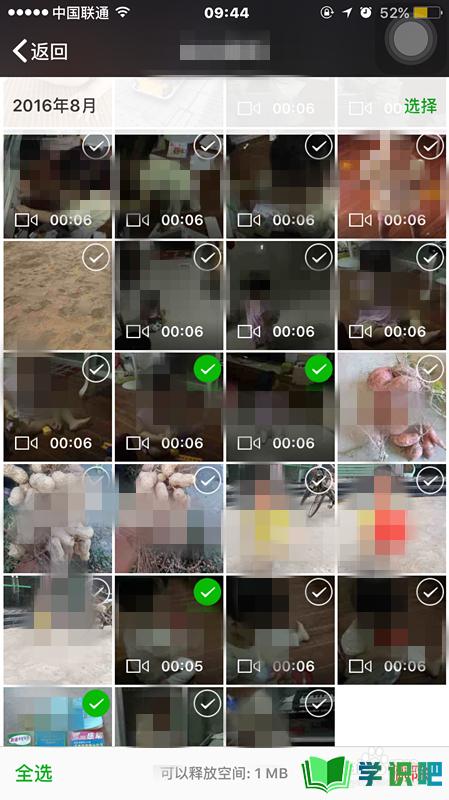
温馨提示
以上就是“如何清理Iphone6手机里微信的存储空间?”的全部内容了,如果大家想要了解更多的内容,可以关注学识吧哦!我们每天都会为大家带来更多的生活小知识,供大家学习了解,最后,别忘了给小编点赞!(⊃‿⊂)
